Windows 시작 중 메시지를 표시하는 방법
게시 됨: 2022-01-29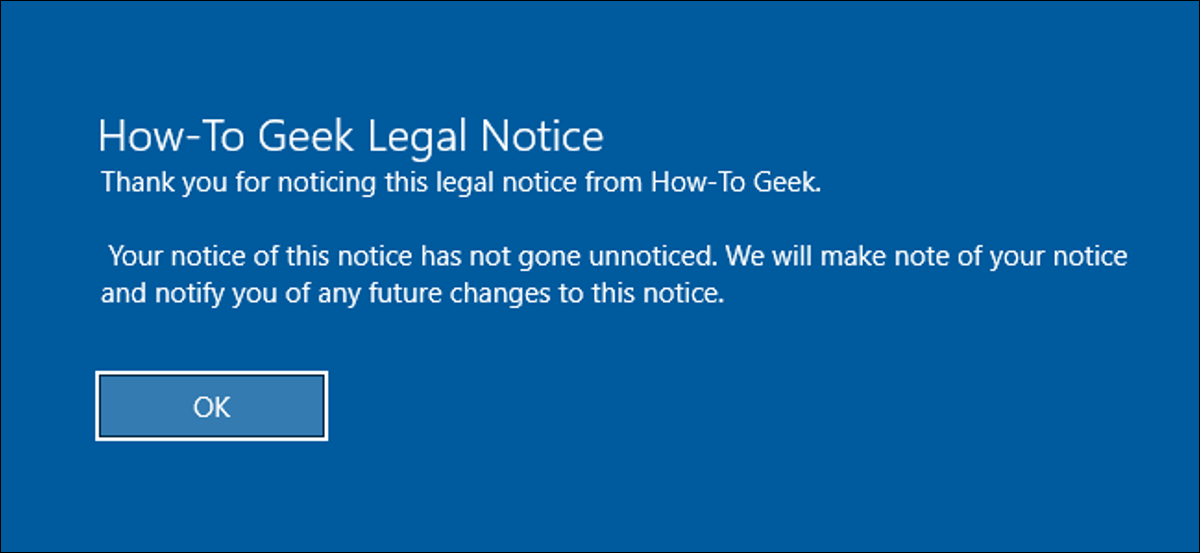
회사 소유 PC를 사용하는 경우 Windows에 로그인하기 전에 표시되는 법적 고지를 보았을 수 있습니다. 다음은 자신의 PC에서 동일한 작업을 수행하고 원하는 텍스트가 포함된 메시지를 표시하는 방법입니다.
Windows 레지스트리 또는 로컬 그룹 정책 편집기를 자세히 알아보려면 Windows 로그인과 관련하여 몇 가지 흥미로운 작업을 수행할 수 있습니다. 이전 로그인 정보를 추가하고 개인 정보를 숨기는 방법에 대해 이야기했습니다. 윈도우 로그인 화면입니다. 사용자가 로그인하기 전에 표시되는 문자 메시지를 추가할 수도 있습니다. 회사에서 법적 고지를 게시하기 위한 것이지만 원하는 모든 용도로 사용할 수 있습니다. 방법은 다음과 같습니다.
관련: Windows 로그인 화면에서 이전 로그온 정보를 보는 방법
홈 사용자: 레지스트리를 수동으로 편집하여 시작 텍스트 메시지 표시
Windows의 Home 버전이 있는 경우 이러한 변경을 수행하려면 Windows 레지스트리를 편집해야 합니다. Windows Pro 또는 Enterprise가 있는 경우에도 이 방법을 사용할 수 있지만 레지스트리에서 작업하는 것이 더 편합니다. (하지만 Pro 또는 Enterprise가 있는 경우 다음 섹션에 설명된 대로 더 쉬운 로컬 그룹 정책 편집기를 사용하는 것이 좋습니다.)
표준 경고: 레지스트리 편집기는 강력한 도구이며 잘못 사용하면 시스템이 불안정하거나 작동하지 않을 수도 있습니다. 이것은 매우 간단한 해킹이며 지침을 준수하는 한 문제가 없을 것입니다. 즉, 이전에 작업한 적이 없다면 시작하기 전에 레지스트리 편집기를 사용하는 방법에 대해 읽어 보십시오. 그리고 변경하기 전에 레지스트리(및 컴퓨터!)를 확실히 백업하십시오.
관련: 전문가처럼 레지스트리 편집기를 사용하는 방법 배우기
시작을 누르고 "regedit"를 입력하여 레지스트리 편집기를 엽니다. Enter 키를 눌러 레지스트리 편집기를 열고 PC를 변경할 수 있는 권한을 부여합니다.
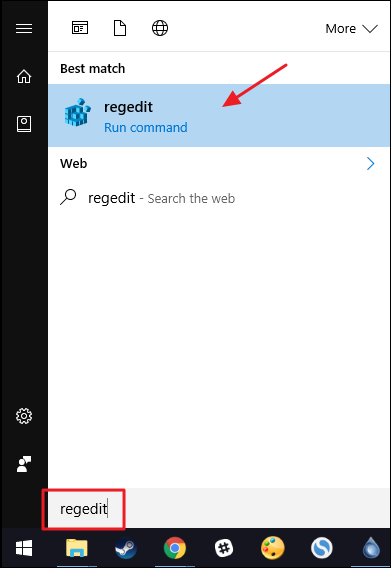
레지스트리 편집기에서 왼쪽 사이드바를 사용하여 다음 키로 이동합니다.
HKEY_LOCAL_MACHINE\Software\Microsoft\Windows\CurrentVersion\Policies\System
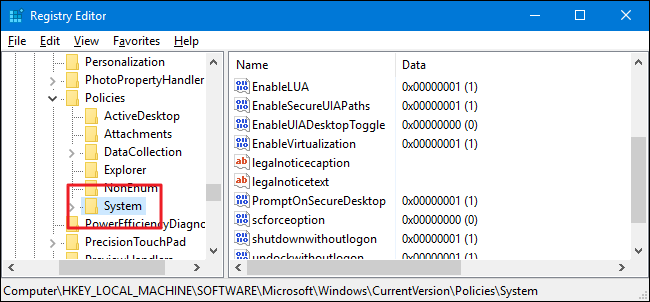
오른쪽 창에 legalnoticecaption 및 legalnoticetext 라는 두 개의 값이 표시됩니다. 이 두 가지를 모두 편집하여 메시지를 작성하게 됩니다. legalnoticecaption 값을 두 번 클릭하여 속성 창을 엽니다.
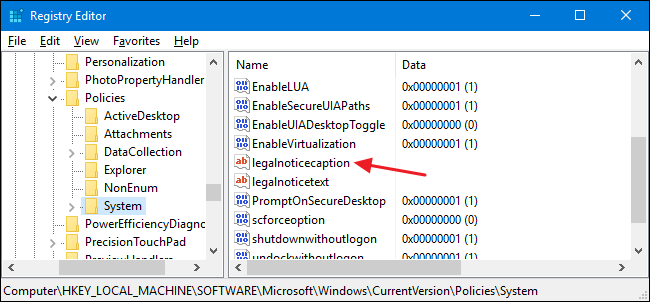
legalnoticecaption 값은 메시지 제목으로 사용됩니다. 상단에 표시되며 메시지 텍스트보다 약간 큰 글꼴로 표시됩니다. 물론 아주 짧은 메시지만 원할 경우에는 legalnoticecaption 을 사용하고 legalnoticetext 를 공백으로 두어도 됩니다. "값 데이터" 상자에 메시지 제목을 입력한 다음 "확인"을 클릭합니다.
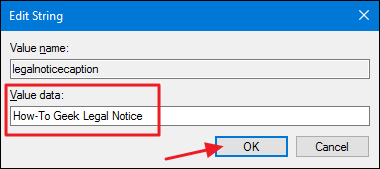
기본 레지스트리 편집기 창으로 legalnoticetext 값을 두 번 클릭하여 속성 창을 엽니다.
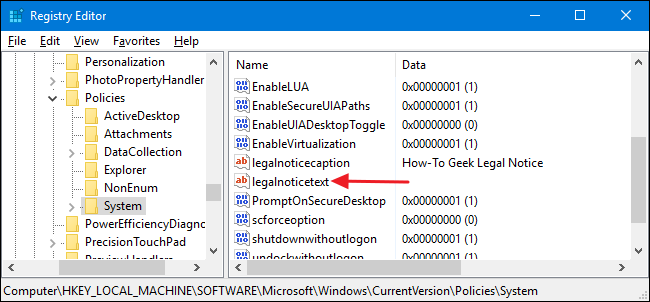
"값 데이터" 상자에 메시지를 입력합니다. 여기에는 일반 데이터 상자만 입력할 수 있으므로 더 긴 메시지를 입력하는 것이 다소 번거로울 수 있습니다. 메모장과 같은 텍스트 편집기에서 언제든지 메시지를 입력한 다음 "값 데이터" 상자에 복사/붙여넣기할 수 있습니다. 캐리지 리턴을 포함하여 사용할 수 있는 서식이 없다는 점을 염두에 두시기 바랍니다. 따라서 복사하여 붙여넣기 전에 모든 텍스트를 한 줄에 입력하십시오.
여러 단락을 가질 수 있도록 캐리지 리턴을 삽입하는 방법이 있으며 이에 대해서는 잠시 후에 설명하겠습니다. 하지만 지금은 텍스트를 입력한 다음 "확인"을 클릭하세요.
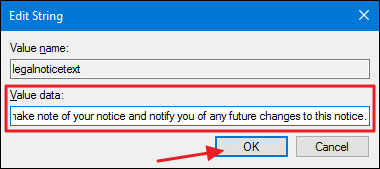
텍스트에 캐리지 리턴을 삽입하려면 레지스트리 편집기에서 바로 수행할 수 있습니다. legalnoticetext 값을 선택하고 "편집" 메뉴를 클릭한 다음 "바이너리 데이터 수정"을 클릭합니다.
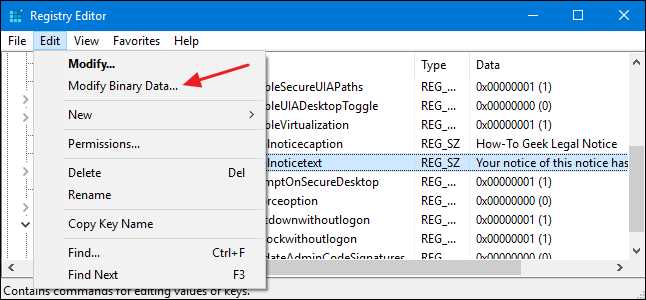
이진 편집 창에서 메시지의 각 문자(공백 포함)는 16진수로 4개의 문자로 표시됩니다. 일반 텍스트는 오른쪽에 표시됩니다. 왼쪽의 16진수 문자. 캐리지 리턴을 삽입하려면 리턴을 삽입하려는 문자 바로 뒤에 있는 16진수 쪽의 공백을 클릭해야 합니다. 위치를 주시할 수 있지만 필요한 위치를 셀 수도 있습니다. 일반 텍스트의 한 문자는 바이너리 측면에서 네 문자입니다. 따라서 일반 텍스트의 문자 수를 세고 4를 곱한 다음 이진 문자 수를 세어 동일한 지점을 찾습니다. 원하는 위치에 배치하려면 몇 번의 시도가 필요합니다.
오른쪽 공간을 클릭한 후 0D00을 입력합니다. 캐리지 리턴의 16진수 문자입니다. 단락 사이에 추가 줄을 추가하려면 이 예에서 하는 것처럼 0D00 문자를 연속으로 두 번 삽입합니다. 반품을 원하는 각 공간에서 이를 수행한 다음 "확인"을 클릭하십시오.
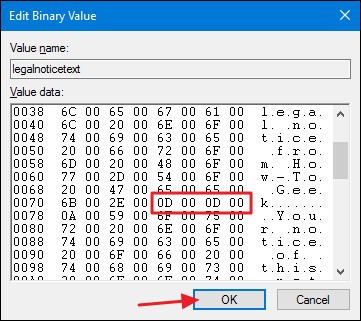
이제 레지스트리 편집기를 종료할 수 있습니다. 다음에 Windows를 다시 시작할 때 로그인 화면에 도달하기 전에 법적 고지가 표시되어야 합니다.

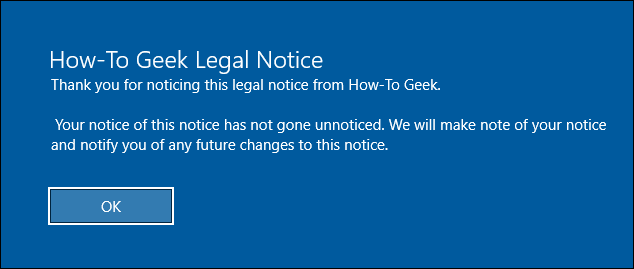
변경 사항을 되돌리려면 레지스트리 편집기를 다시 실행하고 legalnoticecaption 및 legalnoticetext 값을 차례로 연 다음 두 값에 대한 "값 데이터" 상자의 모든 항목을 삭제합니다.
원 클릭 레지스트리 해킹 다운로드
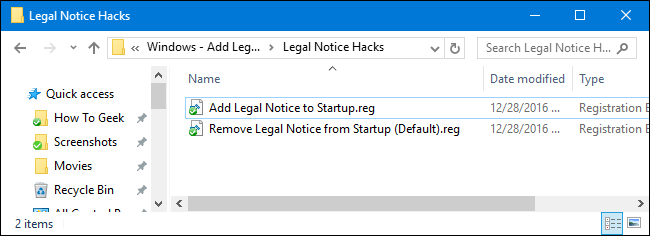
레지스트리를 직접 살펴보고 싶지 않다면 사용할 수 있는 두 가지 다운로드 가능한 레지스트리 해킹을 만들었습니다. 한 해킹은 법적 고지 캡션과 텍스트를 추가하고 다른 해킹은 이를 제거하여 기본 설정을 복원합니다. 두 해킹 모두 다음 ZIP 파일에 포함되어 있습니다.
법적 고지 해킹
법적 고지를 추가하기 위해 해킹을 사용하기 전에 자신의 텍스트를 포함하도록 REG 파일을 편집해야 합니다. 해킹을 다운로드하고 압축을 푼 후 "Startup.reg에 법적 고지 추가" 파일을 마우스 오른쪽 버튼으로 클릭하고 상황에 맞는 메뉴에서 "편집"을 선택합니다.
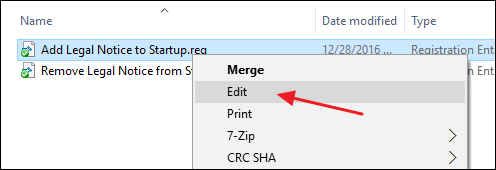
"여기에 제목을 입력하십시오" 및 "여기에 텍스트를 입력하십시오"라는 텍스트를 원하는 것으로 바꾸십시오. 따옴표를 제자리에 두는 것을 잊지 마십시오. 한 줄에 legalnoticetext 값에 대한 텍스트를 모두 입력해야 합니다. 여러 단락과 단락 사이에 캐리지 리턴이 있는 텍스트를 포함하려면 이전 섹션에서 설명한 기술을 사용하여 나중에 레지스트리 편집기에서 추가해야 합니다.
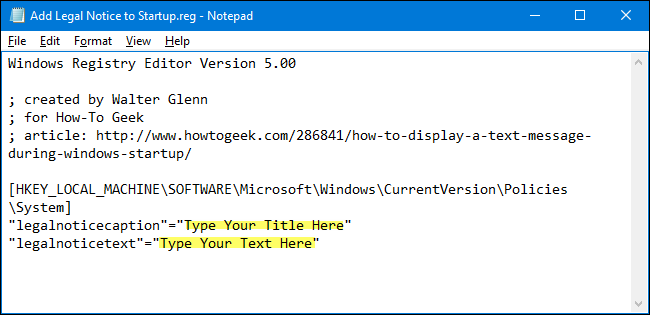
편집이 끝나면 REG 파일을 저장합니다. 그런 다음 파일을 두 번 클릭하고 프롬프트에 따라 레지스트리에 자료를 추가할 수 있습니다.
관련: 자신의 Windows 레지스트리 해킹을 만드는 방법
이러한 해킹은 위에서 설명한 legalnoticecaption 및 legalnoticetext 값으로 제거한 다음 .REG 파일로 내보내는 System 키일 뿐입니다. "시작에 법적 고지 추가" 해킹을 실행하면 파일에 입력한 텍스트를 사용하도록 해당 값이 설정됩니다. "Remove Legal Notice from Startup(기본값)" 해킹을 실행하면 두 값이 모두 다시 비어 있게 됩니다. 레지스트리를 다루는 것을 즐긴다면 시간을 내어 레지스트리를 해킹하는 방법을 배우는 것이 좋습니다.
Pro 및 Enterprise 사용자: 로컬 그룹 정책 편집기를 사용하여 시작 문자 메시지 표시
관련: 그룹 정책 편집기를 사용하여 PC 조정
Windows Pro 또는 Enterprise를 사용하는 경우 시작 메시지를 표시하는 가장 쉬운 방법은 로컬 그룹 정책 편집기를 사용하는 것입니다. 또한 그룹 정책은 매우 강력한 도구이므로 시간을 할애하여 그룹 정책이 무엇을 할 수 있는지 알아보는 것이 좋습니다. 그리고 회사 네트워크에 있는 경우 모든 사람에게 호의를 베풀고 먼저 관리자에게 확인하십시오. 직장 컴퓨터가 도메인의 일부인 경우 어쨌든 로컬 그룹 정책을 대체할 도메인 그룹 정책의 일부일 가능성이 높습니다.
대신 시작을 클릭하고 "gpedit.msc"를 입력한 다음 Enter 키를 눌러 일반 로컬 그룹 정책 편집기를 엽니다.
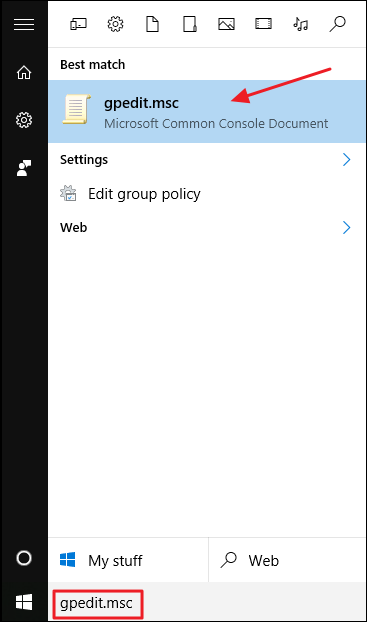
로컬 그룹 정책 편집기의 왼쪽에서 컴퓨터 구성 > Windows 설정 > 보안 설정 > 로컬 정책 > 보안 옵션으로 드릴다운합니다.
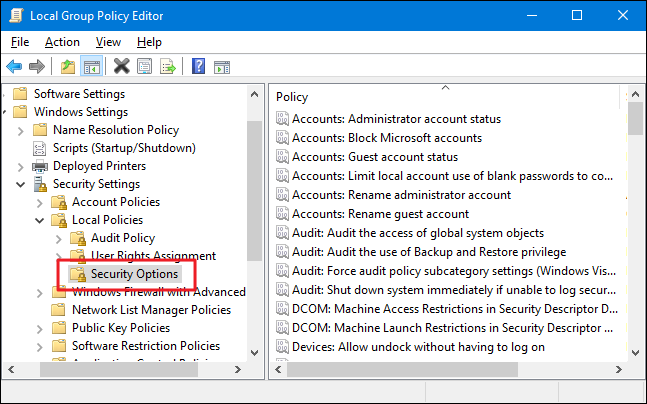
오른쪽에서 "대화형 로그온: 로그온을 시도하는 사용자에 대한 메시지 제목" 설정을 찾아 두 번 클릭하여 속성 창을 엽니다.
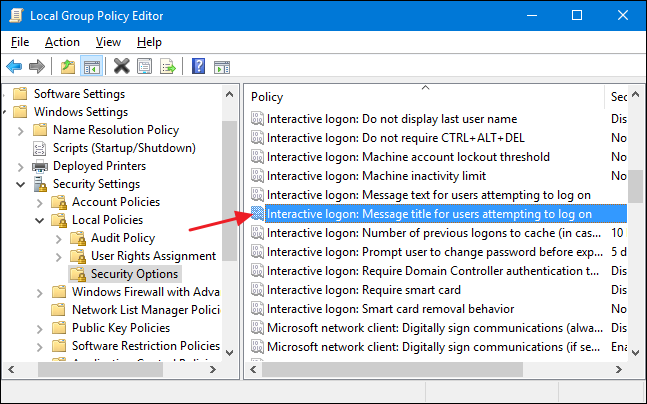
설정의 속성 창에서 원하는 메시지 제목을 입력한 다음 "확인"을 클릭합니다.
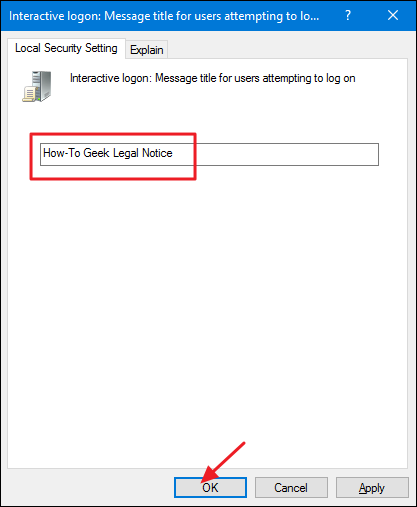
로컬 그룹 정책 편집기 기본 창으로 돌아가서 "대화형 로그온: 로그온을 시도하는 사용자에 대한 메시지 텍스트" 설정을 찾아 두 번 클릭하여 속성 창을 엽니다.
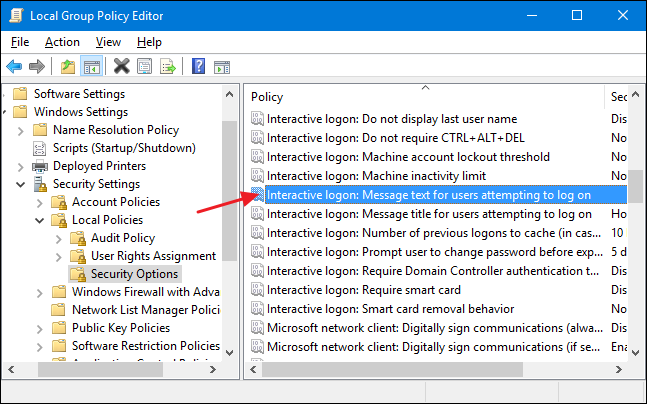
설정의 속성 창에서 메시지에 사용할 텍스트를 입력합니다. 레지스트리에서 직접 작업할 때와 달리 캐리지 리턴을 삽입하기 위해 줄 뒤에 Enter 키를 눌러 텍스트를 여러 줄로 분리할 수 있습니다. 그러나 행에 두 개의 캐리지 리턴을 삽입하여 단락 사이에 빈 줄을 만들 수는 없습니다. 편집 상자는 가능한 것처럼 보이지만 시작하는 동안 실제 메시지에서 추가 반환이 인식되지 않습니다. 빈 줄을 추가로 삽입하려면 앞에서 설명한 기술을 사용하여 레지스트리 항목을 수정해야 합니다.
메시지 입력을 마쳤으면 "확인"을 클릭합니다.
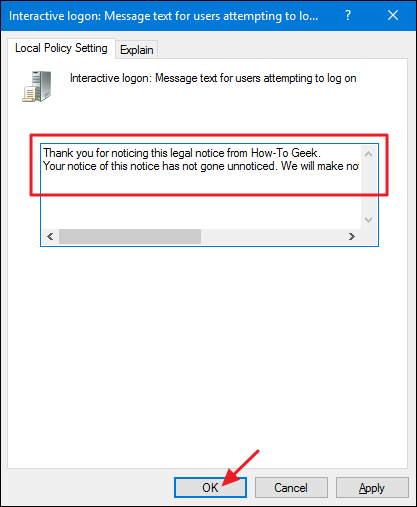
이제 로컬 그룹 정책 편집기를 종료할 수 있습니다. 다음에 Windows를 다시 시작하면 로그인 화면에 도달하기 전에 법적 고지가 표시되어야 합니다. 나중에 변경 사항을 되돌리려면 해당 두 설정으로 돌아가 모든 텍스트를 제거하면 됩니다.
